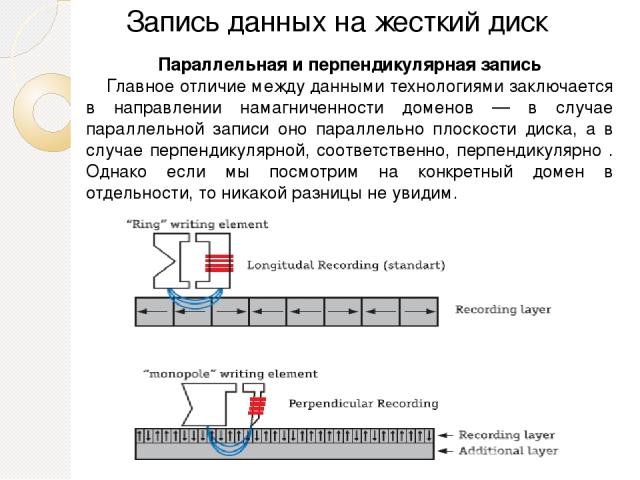Как происходит запись на жесткий диск: просто о сложном / Хабр
Содержание
просто о сложном / Хабр
Первый в мире жесткий диск, IBM RAMAC 305, увидевший свет в 1956 году, вмещал лишь 5 МБ данных, а весил при этом 970 кг и по габаритам был сопоставим с промышленным рефрижератором. Современные корпоративные флагманы способны похвастаться емкостью уже в 20 ТБ. Только представьте себе: 64 года назад, для того чтобы записать такое количество информации, потребовалось бы свыше 4 миллионов RAMAC 305, а размеры ЦОДа, необходимого для их размещения, превысили бы 9 квадратных километров, тогда как сегодня для этого будет достаточно маленькой коробочки весом около 700 грамм! Во многом добиться столь невероятного повышения плотности хранения удалось благодаря совершенствованию методов магнитной записи.
В это сложно поверить, однако принципиально конструкция жестких дисков не меняется вот уже почти 40 лет, начиная с 1983 года: именно тогда свет увидел первый 3,5-дюймовый винчестер RO351, разработанный шотландской компанией Rodime. Этот малыш получил две магнитные пластины по 10 МБ каждая, то есть был способен вместить вдвое больше данных, чем обновленный ST-412 на 5,25 дюйма, выпущенный Seagate в том же году для персональных компьютеров IBM 5160.
Этот малыш получил две магнитные пластины по 10 МБ каждая, то есть был способен вместить вдвое больше данных, чем обновленный ST-412 на 5,25 дюйма, выпущенный Seagate в том же году для персональных компьютеров IBM 5160.
Rodime RO351 — первый в мире 3,5-дюймовый винчестер
Несмотря на инновационность и компактные размеры, на момент выхода RO351 оказался практически никому не нужен, а все дальнейшие попытки Rodime закрепиться на рынке винчестеров потерпели фиаско, из-за чего в 1991 году компания была вынуждена прекратить свою деятельность, распродав практически все имеющиеся активы и сократив штат до минимума. Однако стать банкротом Rodime оказалось не суждено: в скором времени к ней начали обращаться крупнейшие производители винчестеров, желающие приобрести лицензию на использование запатентованного шотландцами форм-фактора. В настоящее время 3,5 дюйма является общепринятым стандартом производства как потребительских HDD, так и накопителей корпоративного класса.
С появлением нейросетей, Deep Learning и интернета вещей (IoT) объем создаваемых человечеством данных стал лавинообразно расти. По оценкам аналитического агентства IDC, к 2025 году количество информации, генерируемой как самими людьми, так и окружающими нас девайсами, достигнет 175 зеттабайт (1 Збайт = 1021 байт), и это при том, что в 2019-м таковое составляло 45 Збайт, в 2016-м — 16 Збайт, а в далеком 2006-м общий объем данных, произведенных за всю обозримую историю, не превышал 0,16 (!) Збайт. Справиться с информационным взрывом помогают современные технологии, среди которых не последнее место занимают усовершенствованные методы записи данных.
LMR, PMR, CMR и TDMR: в чем разница?
Принцип работы жестких дисков достаточно прост. Тонкие металлические пластины, покрытые слоем ферромагнитного материала (кристаллического вещества, способного сохранять намагниченность даже при отсутствии воздействия на него внешнего магнитного поля при температуре ниже точки Кюри) движутся относительно блока пишущих головок на большой скорости (5400 оборотов в минуту или более).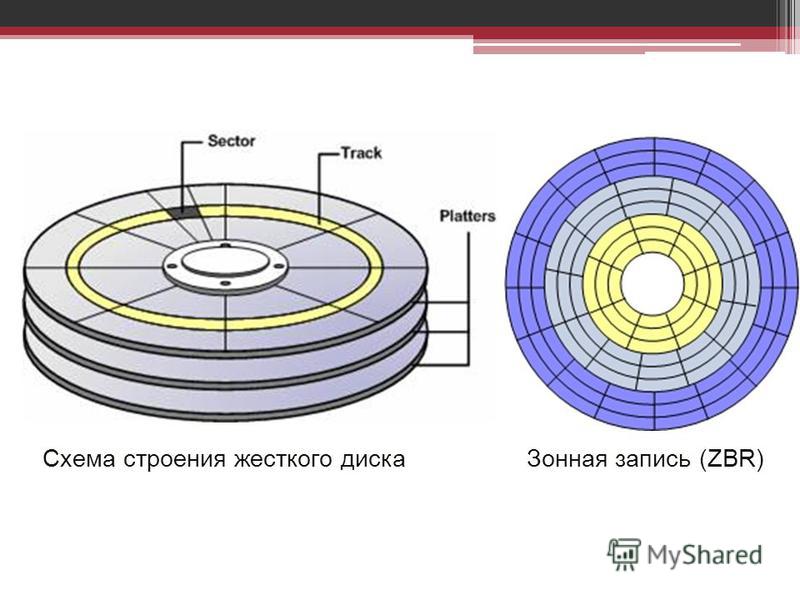 При подаче электрического тока на пишущую головку возникает переменное магнитное поле, которое изменяет направление вектора намагниченности доменов (дискретных областей вещества) ферромагнетика. Считывание данных происходит либо за счет явления электромагнитной индукции (перемещение доменов относительно сенсора вызывает в последнем возникновение переменного электрического тока), либо за счет гигантского магниторезистивного эффекта (под действием магнитного поля изменяется электрическое сопротивление датчика), как это реализовано в современных накопителях. Каждый домен кодирует один бит информации, принимая логическое значение «0» или «1» в зависимости от направления вектора намагниченности.
При подаче электрического тока на пишущую головку возникает переменное магнитное поле, которое изменяет направление вектора намагниченности доменов (дискретных областей вещества) ферромагнетика. Считывание данных происходит либо за счет явления электромагнитной индукции (перемещение доменов относительно сенсора вызывает в последнем возникновение переменного электрического тока), либо за счет гигантского магниторезистивного эффекта (под действием магнитного поля изменяется электрическое сопротивление датчика), как это реализовано в современных накопителях. Каждый домен кодирует один бит информации, принимая логическое значение «0» или «1» в зависимости от направления вектора намагниченности.
Долгое время жесткие диски использовали метод продольной магнитной записи (Longitudinal Magnetic Recording, LMR), при котором вектор намагниченности доменов лежал в плоскости магнитной пластины. Несмотря на относительную простоту реализации, данная технология имела существенный недостаток: для того чтобы побороть коэрцитивность (переход магнитных частиц в однодоменное состояние), между треками приходилось оставлять внушительную буферную зону (так называемое guard space — защитное пространство). Вследствие этого максимальная плотность записи, которой удалось добиться на закате данной технологии, составляла всего 150 Гбит/дюйм2.
Вследствие этого максимальная плотность записи, которой удалось добиться на закате данной технологии, составляла всего 150 Гбит/дюйм2.
В 2010 году LMR была практически полностью вытеснена PMR (Perpendicular Magnetic Recording — перпендикулярная магнитная запись). Главное отличие данной технологии от продольной магнитной записи состоит в том, что вектор магнитной направленности каждого домена располагается под углом 90° к поверхности магнитной пластины, что позволило существенно сократить промежуток между треками.
За счет этого плотность записи данных удалось заметно увеличить (до 1 Тбит/дюйм2 в современных устройствах), при этом не жертвуя скоростными характеристиками и надежностью винчестеров. В настоящее время перпендикулярная магнитная запись является доминирующей на рынке, в связи с чем ее также часто называют CMR (Conventional Magnetic Recording — обычная магнитная запись). При этом надо понимать, что между PMR и CMR нет ровным счетом никакой разницы — это всего лишь другой вариант названия.
Изучая технические характеристики современных жестких дисков, вы также можете наткнуться на загадочную аббревиатуру TDMR. В частности, данную технологию используют накопители корпоративного класса Western Digital Ultrastar 500-й серии. С точки зрения физики TDMR (что расшифровывается как Two Dimensional Magnetic Recording — двумерная магнитная запись) ничем не отличается от привычной нам PMR: как и прежде, мы имеем дело с непересекающимися треками, домены в которых ориентированы перпендикулярно плоскости магнитных пластин. Разница между технологиями заключается в подходе к считыванию информации.
В блоке магнитных головок винчестеров, созданных по технологии TDMR, на каждую пишущую головку приходятся по два считывающих сенсора, осуществляющих одновременное чтение данных с каждого пройденного трека. Такая избыточность дает возможность контроллеру HDD эффективно фильтровать электромагнитные шумы, появление которых обусловлено межтрековой интерференцией (Intertrack Interference, ITI).
Решение проблемы с ITI обеспечивает два чрезвычайно важных преимущества:
- снижение коэффициента помех позволяет повысить плотность записи за счет уменьшения расстояния между треками, обеспечивая выигрыш по общей емкости вплоть до 10% по сравнению с обычной PMR;
- в сочетании с технологией RVS и трехпозиционным микроактуатором, TDMR позволяет эффективно противостоять ротационной вибрации, вызванной работой винчестеров, что помогает добиться стабильного уровня производительности даже в наиболее сложных условиях эксплуатации.
Что такое SMR и с чем его едят?
Размеры пишущей головки примерно в 1,7 раза больше по сравнению с размерами считывающего сенсора. Столь внушительная разница объясняется достаточно просто: если записывающий модуль сделать еще более миниатюрным, силы магнитного поля, которое он сможет генерировать, окажется недостаточно для намагничивания доменов ферромагнитного слоя, а значит, данные попросту не будут сохраняться. В случае со считывающим сенсором такой проблемы не возникает. Более того: его миниатюризация позволяет дополнительно снизить влияние упомянутой выше ITI на процесс считывания информации.
В случае со считывающим сенсором такой проблемы не возникает. Более того: его миниатюризация позволяет дополнительно снизить влияние упомянутой выше ITI на процесс считывания информации.
Данный факт лег в основу черепичной магнитной записи (Shingled Magnetic Recording, SMR). Давайте разбираться, как это работает. При использовании традиционного PMR пишущая головка смещается относительно каждого предыдущего трека на расстояние, равное ее ширине + ширина защитного пространства (guard space).
При использовании черепичного метода магнитной записи пишущая головка смещается вперед лишь на часть своей ширины, поэтому каждый предыдущий трек оказывается частично перезаписан последующим: магнитные дорожки накладываются друг на друга подобно кровельной черепице. Такой подход позволяет дополнительно повысить плотность записи, обеспечивая выигрыш по емкости до 10%, при этом не отражаясь на процессе чтения. В качестве примера можно привести Western Digital Ultrastar DC HC 650 — первые в мире 3.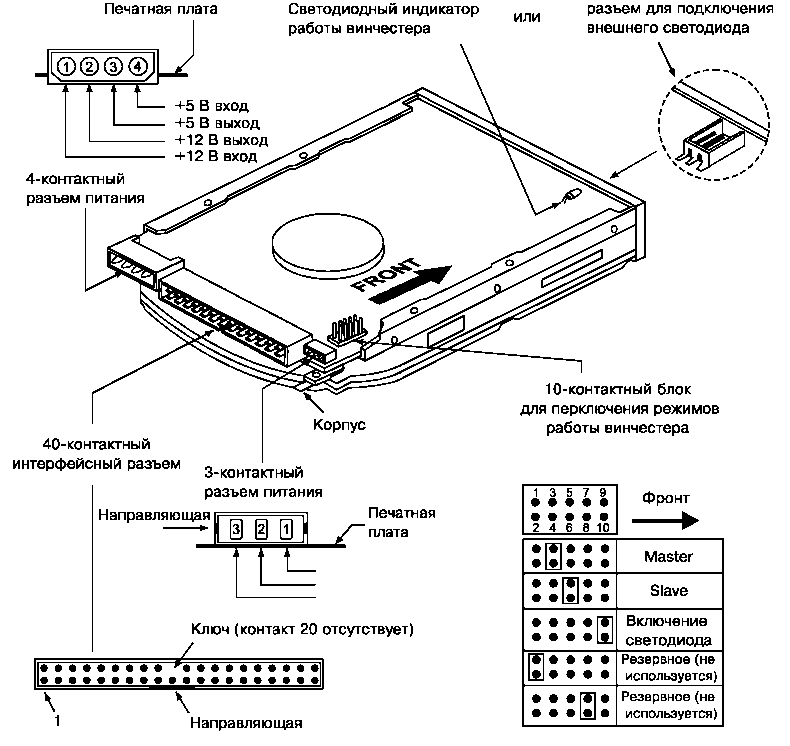 5-дюймовые накопители объемом 20 ТБ с интерфейсом SATA/SAS, появление которых стало возможным именно благодаря новой технологии магнитной записи. Таким образом, переход на SMR-диски позволяет повысить плотность хранения данных в тех же стойках при минимальных затратах на модернизацию IT-инфраструктуры.
5-дюймовые накопители объемом 20 ТБ с интерфейсом SATA/SAS, появление которых стало возможным именно благодаря новой технологии магнитной записи. Таким образом, переход на SMR-диски позволяет повысить плотность хранения данных в тех же стойках при минимальных затратах на модернизацию IT-инфраструктуры.
Несмотря на столь значительное преимущество, SMR имеет и очевидный недостаток. Поскольку магнитные дорожки накладываются друг на друга, при обновлении данных потребуется перезапись не только требуемого фрагмента, но и всех последующих треков в пределах магнитной пластины, объем которой может превышать 2 терабайта, что чревато серьезным падением производительности.
Решить данную проблему помогает объединение определенного количества треков в обособленные группы, называемые зонами. Хотя такой подход к организации хранения данных несколько снижает общую емкость HDD (поскольку между зонами необходимо сохранять достаточные промежутки, препятствующие перезаписи треков из соседних групп), это позволяет существенно ускорить процесс обновления данных, так как теперь в нем участвует лишь ограниченное количество дорожек.
Черепичная магнитная запись предполагает несколько вариантов реализации:
- Drive Managed SMR (SMR, управляемая диском)
Основным ее преимуществом является отсутствие необходимости в модификации программного и/или аппаратного обеспечения хоста, поскольку управление процедурой записи данных берет на себя контроллер HDD. Такие диски могут быть подключены к любой системе, в которой присутствует необходимый интерфейс (SATA или SAS), после чего накопитель будет сразу готов к работе.
Недостаток этого подхода заключается в изменчивости уровня производительности, в связи с чем Drive Managed SMR оказывается неподходящей для корпоративных приложений, в которых постоянство быстродействия системы является критически важным параметром. Тем не менее такие диски хорошо показывают себя в сценариях, предоставляющих достаточное время для выполнения фоновой дефрагментации данных. Так, например, DMSMR-накопители WD Red, оптимизированные для использования в составе малых NAS на 8 отсеков, станут отличным выбором для системы архивирования или резервного копирования, предполагающей долговременное хранение бэкапов.
- Host Managed SMR (SMR, управляемая хостом)
Host Managed SMR — наиболее предпочтительный вариант реализации черепичной записи для использования в корпоративной среде. В данном случае за управление потоками данных и операциями чтения/записи отвечает сама хост-система, задействующая для этих целей расширения интерфейсов ATA (Zoned Device ATA Command Set, ZAC) и SCSI (Zoned Block Commands, ZBC), разработанные комитетами INCITS T10 и T13.
При использовании HMSMR весь доступный объем накопителя разделяется на зоны двух типов: Conventional Zones (обычные зоны), которые используются для хранения метаданных и произвольной записи (по сути, играют роль кэша), и Sequential Write Required Zones (зоны последовательной записи), занимающие большую часть общей емкости жесткого диска, в которых данные записываются строго последовательно. Неупорядоченные данные сохраняются в области кэширования, откуда затем могут быть перенесены в соответствующую зону последовательной записи. Благодаря этому все физические сектора записываются последовательно в радиальном направлении и перезаписываются только после циклического переноса, что позволяет добиться стабильной и предсказуемой производительности системы. При этом HMSMR-диски поддерживают команды произвольного чтения аналогично накопителям, использующим стандартный PMR.
Благодаря этому все физические сектора записываются последовательно в радиальном направлении и перезаписываются только после циклического переноса, что позволяет добиться стабильной и предсказуемой производительности системы. При этом HMSMR-диски поддерживают команды произвольного чтения аналогично накопителям, использующим стандартный PMR.
Host Managed SMR реализована в жестких дисках enterprise-класса Western Digital Ultrastar HC DC 600-й серии.
Линейка включает в себя SATA- и SAS-накопители высокой емкости, ориентированные на использование в составе гипермасштабных центров обработки данных. Поддержка Host Managed SMR существенно расширяет сферу применения таких винчестеров: помимо систем резервного копирования, они прекрасно подойдут для облачных хранилищ, CDN или стриминговых платформ. Высокая емкость жестких дисков позволяет существенно повысить плотность хранения (в тех же стойках) при минимальных затратах на апгрейд, а низкое энергопотребление (не более 0,29 Ватта на каждый терабайт сохраненной информации) и тепловыделение (в среднем на 5 °C ниже, чем у аналогов) — дополнительно сократить операционные расходы на обслуживание ЦОДа.
Единственным недостатком HMSMR является сравнительная сложность имплементации. Все дело в том, что на сегодняшний день ни одна операционная система или приложение не умеют работать с подобными накопителями «из коробки», в силу чего для адаптации IT-инфраструктуры требуются серьезные изменения стека программного обеспечения. В первую очередь это касается, конечно же, самой ОС, что в условиях современных ЦОД, использующих многоядерные и многосокетные сервера, является достаточно нетривиальной задачей. Узнать подробнее о вариантах реализации поддержки Host Managed SMR можно на специализированном ресурсе ZonedStorage.io, посвященном вопросам зонального хранения данных. Собранные здесь сведения помогут предварительно оценить степень готовности вашей IT-инфраструктуры для перевода на зональные системы хранения.
- Host Aware SMR (SMR, поддерживаемая хостом)
Устройства с поддержкой Host Aware SMR сочетают в себе удобство и гибкость Drive Managed SMR и высокую скорость записи Host Managed SMR. Такие накопители обратно совместимы с устаревшими системами хранения и могут функционировать без непосредственного контроля со стороны хоста, однако в этом случае, как и при работе с DMSMR-дисками, их производительность становится непредсказуемой.
Такие накопители обратно совместимы с устаревшими системами хранения и могут функционировать без непосредственного контроля со стороны хоста, однако в этом случае, как и при работе с DMSMR-дисками, их производительность становится непредсказуемой.
Подобно Host Managed SMR, Host Aware SMR использует два типа зон: Conventional Zones для произвольной записи и Sequential Write Preferred Zones (зоны, предпочтительные для последовательной записи). Последние, в отличие от упомянутых выше Sequential Write Required Zones, автоматически переводятся в разряд обычных в том случае, если в них начинает вестись неупорядоченная запись данных.
Реализация SMR с поддержкой хоста предусматривает внутренние механизмы восстановления после непоследовательной записи. Неупорядоченные данные записываются в области кэширования, откуда диск может переносить информацию в зону последовательной записи, после того как будут получены все необходимые блоки. Для управления неупорядоченной записью и фоновой дефрагментацией диск использует таблицу косвенного обращения. Однако, если корпоративным приложениям требуется предсказуемая и оптимизированная производительность, достичь этого по-прежнему можно лишь в случае, когда хост берет на себя полное управление всеми потоками данных и зонами записи.
Однако, если корпоративным приложениям требуется предсказуемая и оптимизированная производительность, достичь этого по-прежнему можно лишь в случае, когда хост берет на себя полное управление всеми потоками данных и зонами записи.
Автор: Наталья Хлудова
Из чего состоит и как работает жесткий диск: ликбез в 6 разделах
HDD — довольно сложно сконструированное хранилище, которое при этом отличается весьма простым принципом работы. О том, из чего состоит такой девайс, как пишет и читает данные, а также о других любопытных и полезных вещах рассказывает эта статья.
Устройство жесткого диска
Винчестер состоит из многих элементов. Так, его физическая структура представлена комплектом пластин, которые еще называют дисками. Их покрывает магнитный слой — плоттер. Вращающийся вал — шпиндель — служит соединительной деталью. Есть еще намагниченные головки. Каждая из них движется по одной из пластин, таким образом считывая и записывая информацию.
Примечание: диски обладают толщиной примерно в пару миллиметров. Их чаще всего делают из металла, но встречаются и керамические, стеклянные варианты.
Их чаще всего делают из металла, но встречаются и керамические, стеклянные варианты.
Обе поверхности пластин задействованы во время записи файлов. Шпиндель крутится на одной и той же скорости. К примеру, у терабайтного WD 3.5″ SATA 3.0 он за минуту поворачивается 7200 раз.
Данные пишутся по трекам — концентрическим дорожкам. Они поделены на сектора, которые содержат конкретный информационный объем.
Инфообмен между оперативной памятью системы и накопителем происходит поэтапно и выражен кластером. Он представляет собой целое число, состоит из цепочки расположенных последовательно секторов: 1, 2, 3, 4 и т. д.
Дорожки «харда», размещенные на разных частях устройства, но которые имеют один и тот же номер, называют цилиндром.
Примечание: жесткие носители бывают двух типов — внутренние и внешние. Их механическая часть практически идентична. Отличия — лишь в интерфейсе подключения и корпусе. Внутренние аппараты подключаются по SATA, а портативные — по USB.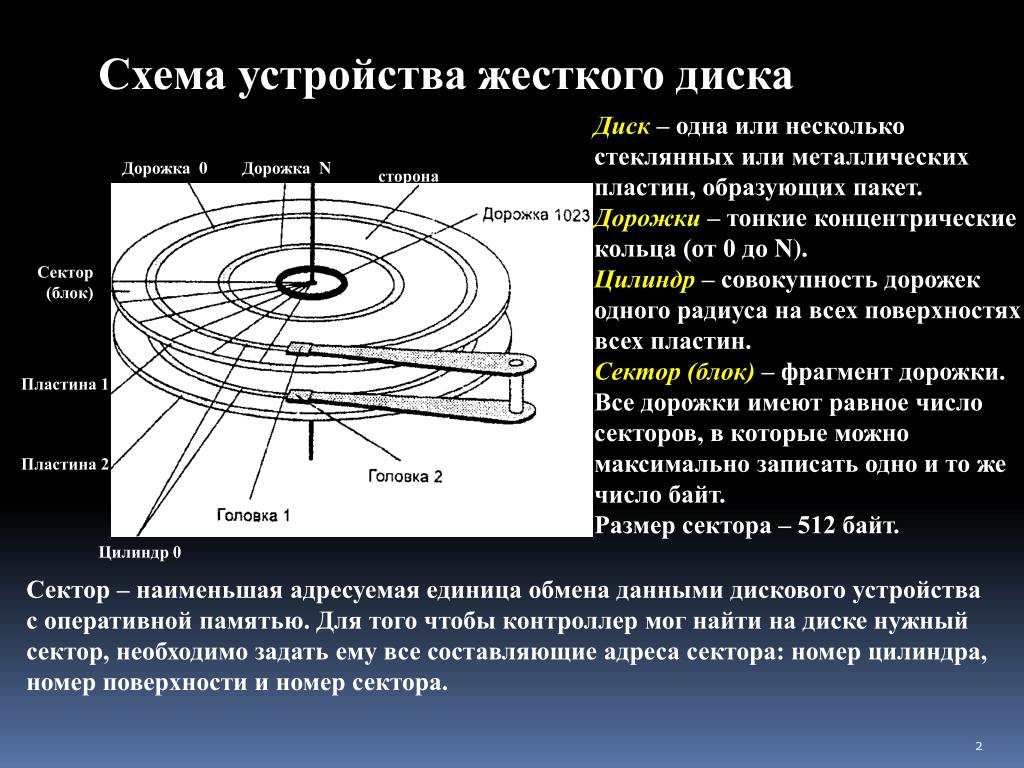 Переносные модели заключены в корпуса, которые защищают их от внешнего воздействия.
Переносные модели заключены в корпуса, которые защищают их от внешнего воздействия.
История: Кто и как изобрел первый жесткий диск: 4 эпохи истории HDD
Принцип работы жесткого диска
Этот раздел тесно перекликается с предыдущим.
Информационные носители магнитного типа имеют довольно сложное строение, а вот принцип их функционирования довольно прост. Что нужно знать:
1. Двигатель, который вращает диск, включается при подаче питания на устройство и остается включенным до его снятия. Получается, если девайс включен в ПК, он работает, пока пользователь не выключит системник.
Примечание: если в разделе под названием «Power Management» в БИОСе был изменен параметр отключения HDD в случае отсутствия обращения к нему, то двигатель может выключить сама подсистема.
2. Каждая пара головок одета на «вилку», которая обхватывает каждый диск. Эта «вилка» перемещается над поверхностью. За это отвечает специальный серводвигатель — не шаговый, хотя такое заблуждение встречается довольно часто.
3. У всех хдд есть запасные сектора. Схема управления аппаратом задействует их, если повреждается какой-то из основных.
Подборка: ТОП-5 лучших HDD на 2 TB – Рейтинг внутренних жестких дисков на 2000 Гб
Магнитный принцип чтения и записи информации
Информация пишется на магниточувствительный материал. Такое покрытие очень тонкое (несколько микрометров) и обладает доменной структурой.
Совет: если нужен вместительный носитель, например, для видеоигр, то трехтерабайтный WD30EFRX подойдет. Он способен передавать 1200 Мбит данных в секунду.
Такой домен является малюсенького размера областью, которая содержится в ферромагнитных образцах и намагничена однородным образом. Она отделена от соседних с ней таких же зон тоненькими переходными прослойками. Их называют границами.
Винты записывают и считывают инфо по такому принципу:
- В то время, пока действует наружное силовое поле, его линии движутся в направлении, которое соответствует доменным областям.
 После того, как прекращается воздействие, остаются участки, которые становятся намагниченными. За счет этого и осуществляется сохранение данных.
После того, как прекращается воздействие, остаются участки, которые становятся намагниченными. За счет этого и осуществляется сохранение данных. - Когда записываются файлы, головка формирует наружное поле, о котором говорилось в предыдущем пункте. Когда данные прочитываются, области остаточной намагниченности, которые оказались напротив, образуют в ней электродвижущую силу.
- Направленность ЭДС меняется за конкретный временной промежуток. Такой процесс представлен в виде единицы в двоичной системе. Если же ничего не меняется, процесс отождествляется с 0.
- Закрепленная на кронштейне головка движется над требуемой дорожкой. Когда диск поворачивается, она размещается как раз над нужным сектором.
- Все головки движутся в одно и то же время, при этом они считывают данные с одинаковых треков различных пластинок.
Рекомендация: если необходимо компактное переносное хранилище, подойдет вариант в обрезиненном корпусе. TS500GSJ25M3S — как раз такой.
TS500GSJ25M3S — как раз такой.
- Внутренняя поверхность хранилища представляется размещенными подряд точечными позициями, которые представляют собой биты информации. Так как точное их местоположение нельзя определить, чтобы записать данные, нужны метки. Они наносятся заранее и играют роль навигатора. Чтобы их создать, диск и разбивается по трекам и секторам — форматируется.
- Организация доступа к данным, которые расположены на хдд, осуществляется благодаря передвижению головки по радиусу диска, а также за счет увеличения оборотов шпинделя.
Сравнение: SSD или HDD — что лучше: отличия 2 видов накопителей
Логическое устройство винчестера
Для начала работы с магнитным хранилищем нужно предварительно нанести навигационные метки. Нужно сделать разделы, определить объем каждого из них, другими словами, разметить тома.
Форматирование происходит всего на 2 уровнях. Первый — низкоуровневый, называется также физическим. Второй же — высокоуровневый, именуется логическим.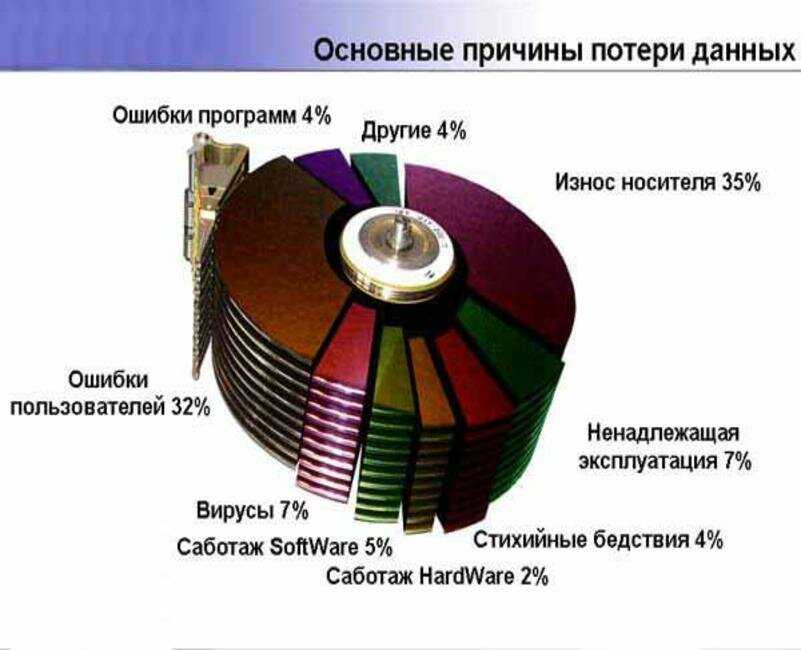
Как все происходит на 1-м уровне
В этом случае происходит деление диска на сектора, расположенные вдоль треков. Помимо этого определяются поврежденные участки, которые помечаются системой. Это нужно для того, чтобы избежать их использования при записи данных в будущем и предотвратить потерю информации.
Каждый сектор — информационная единица, у которой есть персональный адрес — путь, который содержит номера. Указывается сторона носителя магнитного типа, трек и сам сектор на нем. Это позволяет получить доступ к информационной единице.
В таком форматировании нет необходимости для владельца: HDD уже с завода поступают в подготовленном виде.
Рекомендация: для сервера необходим быстрый, надежный жесткий, вроде вместительного 843268-B21 с защитой от кибератак.
Низкоуровневое форматирование требуется, если:
- обнаружен сбой в нулевом треке, о котором свидетельствуют проблемы при загрузке с жесткого, но сам диск во это время доступен;
- пользователь решит установить накопитель с ранее приобретенного им ПК или лэптопа в новую сборку;
- винт был отформатирован для работы с другой ОС, например Linux;
- Hard Drive начинает работать некорректно, и базовые методы восстановления не решают проблему.

Важно учесть, что физическое форматирование — сильнодействующей метод. При его применении информация, которая находится в памяти накопителя, стирается без возможности восстановления. Перед началом процесса лучше убедиться в том, что все важные данные перенесены на сторонний носитель.
После такого процесса необходима разметка на логические части — тома. К примеру: С — под ПО и операционку, D — под мультимедиа и прочие файлы. Том представляет собой место на накопителе, которое работает как независимое хранилище.
По факту, в системе установлен один девайс, но поделив его на системный и пользовательский разделы, можно отформатировать при необходимости лишь одну из частей. Например, первую — для переустановки ОС без потери пользовательских данных, или наоборот: удалить все личные документы, файлы, не затрагивая программную часть.
Второй уровень
Такое форматирование — это более простой процесс, чем низкоуровневый вариант.
Один из простых способов выполнения процедуры — это загрузить с носителя специальную программку FORMAT. Еще проще — воспользоваться базовыми инструментами WINDOWS.
Еще проще — воспользоваться базовыми инструментами WINDOWS.
Что делать:
- Войти в «Мой Компьютер».
- Выбрать диск, который нуждается в форматировании.
- Кликнуть мышкой (правая клавиша).
- В появившемся меню выбрать одноименный пункт.
Интересно: защита трехтерабайтного портативного HDD Armor A60 от влаги, тряски, соответствует военным стандартам.
Такой способ — самый легкий и быстрый. Он используется, когда диск нужно просто полностью очистить. Применяя специальное ПО, можно выполнить и другие операции, которые в будущем сделают работу с информационным пространством комфортнее.
Во время высокоуровневого процесса на магнитном носителе образуется системная зона. Она включает в себя три части:
- сектора загрузки, а также таблицу разделов — Boot reсord;
- FAT — это таблицы, в которых хранятся номера дорожек, секторов с файлами;
- Root Directory — корневая папка.
Данные записываются по частям, через кластер. Накопитель может быть поделен на несколько томов или два жестких носителя можно объединить в один логический.
Накопитель может быть поделен на несколько томов или два жестких носителя можно объединить в один логический.
Совет: если необходим компактный, но вместительный внешний носитель, то настольный WDBWLG0040HBK-EESN подойдет. Он заключен в узкий 3,5” корпус, способен хранить 4 терабайта данных.
Рекомендуется создавать как минимум два раздела, но их может быть и больше. На каждый из них, исходя из общего объема накопителя, пользователь может выделить необходимое пространство. Это позволит не только хранить отдельно системные и пользовательские файлы, но отделить рабочие документы и развлекательный контент. Опять же, в случае возникновения сбоев иногда достаточно отформатировать лишь один раздел, не вмешиваясь в работу системы, и сохранить остальные данные.
Форматирование высокого уровня — финишная прямая. По завершению процесса HDD будет полностью готов работать.
ТОП-подборка: Рейтинг внешних жестких дисков на 2 TB
Характеристики винчестеров
Технические показатели устройств влияют на качество их работы, долговечность, вместительность и цену. Основные — рассматриваются в таблице.
Основные — рассматриваются в таблице.
Интересно: внутренний AL14SEB030N отличается быстротой передачи информации — до 1568 мегабит в одно мгновение, а также «живучестью» — показатель наработки двигателя на отказ составляет две тысячи часов.
Полезно: Как отформатировать жесткий диск — стандартные инструменты и 6 специальных утилит
Особенности современных винчестеров
Современные накопители по производительности и возможностям значительно выросли, если сравнивать с предшественникам. Так, если говорить о внутренних устройствах, то современный и уже ставший стандартом интерфейс SATA 3 демонстрирует пропускную способность в 6 Гбит/с, что в два раза выше, чем у моделей прошлого поколения, в которых использовался второй САТА.
Значительно увеличен максимальный объем пространства для хранения данных, кэш-память, что особенно важно при использовании магнитных носителей в профессиональных целях, когда речь идет о внушительном объеме информации и обработка данных ведется без остановки.
Некоторые модели уже с завода оптимизированы под RAID-массивы (совокупность винчестеров). При создании дискового массива повышается уровень надежности хранения информации, возрастают показатели скорости считывания данных и записи файлов. Если по каким-то причинам один из накопителей придет в негодность, то информация будет находиться на втором жестком. Следует помнить, что при создании или удалении рейда, вся информация на HDD, входящих в массив, удаляется. По этой причине лучше заранее создать резерв.
Важно: все диски в массиве должны быть идентичны во избежание конфликтов комплектующих. Также стоит учесть, что понадобится внести изменения в настройки БИОС, да и материнская плата должна поддерживать возможность создания RAID.
Портативные магнитные носители также не отстают. Совместимость с более современными вариантами USB — 3.0 и 3.1 — положительно влияет на быстродействие девайса. Есть устройства, вроде этого StoreJet 2.5, с подключением по юсб Type-C. Пользоваться такими удобно: не придется подбирать подходящую сторону, чтобы воткнуть его в разъем. Объем буфера, собственно хранилища тоже увеличился.
Пользоваться такими удобно: не придется подбирать подходящую сторону, чтобы воткнуть его в разъем. Объем буфера, собственно хранилища тоже увеличился.
Для пользователей, ведущих активный образ жизни, найдутся модели с повышенной устойчивостью к ударам. Для хранения личной информации существуют накопители типа 0A65621. Они оснащены цифровой панелью и возможностью ввода персонального пароля, без которого получить доступ к данным, хранящимся на винчестере, невозможно.
При покупке некоторых аппаратов пользователям предоставляется облачное хранилище, что позволяет моментально получить доступ к файлам из любой точки мира. Такая возможность есть у владельцев Armor A75.
Кроме того, портативные HDD можно подключать к маршрутизатору. Это дает возможность создать локальную сеть и открыть доступ к файлам для всех устройств, которые находятся внутри этой сети. За счет такой функции можно транслировать аудио- и видеоконтент, хранить на винте игры и развлекаться компанией, проходя кооперативные онлайн-хиты. Правда, это возможно, только если роутер оснащен соответствующим портом.
Правда, это возможно, только если роутер оснащен соответствующим портом.
Строение жестких носителей представлено множеством компонентов, однако принцип работы таких хранилищ довольно прост: одна головка, которая движется по магнитным пластинам, пишет информацию, другая — считывает данные.
Инструкция: Как подключить жесткий диск к телевизору — 2 способа для двух типов HDD
Чтобы выбрать хороший магнитный носитель, необходимо учитывать его характеристики. Причем не только вместительность, но и другие показатели, которые влияют на срок службы и производительность. Также при подборе подходящего HDD, следует присматриваться к проверенным брендам: реальные параметры моделей-ноунеймов часто не соответствуют заявленным, да и с гарантийным обслуживанием могут возникнуть сложности.
Изменить букву диска | Microsoft Узнайте
Редактировать
Твиттер
Фейсбук
Электронная почта
- Статья
Применяется к: Windows 11, Windows 10, Windows Server 2022, Windows Server 2019 и Windows Server 2016
Если вы хотите изменить букву диска, назначенную диску, или у вас есть диск, которому еще не назначена буква, измените ее с помощью «Управления дисками». Вы также можете смонтировать диск в пустой папке, чтобы он отображался как папка. Дополнительные сведения см. в разделе Подключение диска в папке.
Важно
Если вы измените букву диска, который уже содержит Windows или приложения, у приложений могут возникнуть проблемы с запуском или поиском диска. Мы рекомендуем не менять букву диска, на котором уже есть Windows или приложения.
Следующие шаги показывают, как изменить букву диска.
Откройте Управление дисками с правами администратора.
В разделе «Управление дисками» выберите и удерживайте (или щелкните правой кнопкой мыши) том, на котором вы хотите изменить или добавить букву диска, и выберите Изменить букву диска и пути .

Совет
Если параметр Изменить букву диска и пути не отображается или он неактивен, это означает, что том либо не готов к получению буквы диска, либо не распределен и требует инициализации. Также может быть, что диск недоступен, как в случае с системными разделами EFI и разделами восстановления. Если вы подтвердили, что ваш том отформатирован с помощью буквы диска, к которой у вас есть доступ, но вы по-прежнему не можете изменить ее, это выходит за рамки этой статьи. Мы рекомендуем обратиться в службу поддержки Microsoft или к производителю вашего ПК за дополнительной помощью.
Чтобы изменить букву диска, выберите Изменить . Чтобы добавить букву диска, если у диска ее еще нет, выберите Добавить .
Выберите новую букву диска и выберите OK . Затем выберите Да при появлении запроса о том, что программы, использующие букву диска, могут работать неправильно.

Просмотреть все отзывы о странице
Как изменить жесткий диск с «только для чтения» на «для чтения и записи» на Mac
Большинство из нас в то или иное время используют какое-либо внешнее запоминающее устройство с нашим Mac, будь то USB-накопитель, флэш-память диск, внешний жесткий диск или SSD. В большинстве случаев проблем нет. Однако вы можете время от времени сталкиваться с ошибками, и одна из наиболее распространенных проблем заключается в том, что ваш Mac не может выполнить запись на диск. Вы можете увидеть сообщение о том, что диск доступен только для чтения. К счастью, решить проблему не так уж и сложно. В этой статье мы покажем вам, как это сделать.
Что вызывает ошибку «только для чтения»?
Есть две возможности, когда вы видите сообщение о том, что жесткий диск, USB-накопитель или другой внешний носитель данных доступен только для чтения.
- Диск отформатирован таким образом, что ваш Mac может читать его, но не может записывать на него. Это может произойти с дисками, отформатированными как NTFS.
- Некоторые настройки разрешений не позволяют вашему Mac или вашей учетной записи пользователя записывать на диск.
Чтобы определить, какой из них вызывает проблему, выберите диск в Finder и нажмите Command-I или щелкните его правой кнопкой мыши и выберите «Информация».
В разделе «Общие» вы должны увидеть список параметров. Посмотрите на тот, который называется Format. Если он говорит NTFS, это проблема.
Если используется формат APFS, MacOS Extended или FAT 32, проблема не в этом, и вам необходимо проверить разрешения.
- Посмотрите на нижнюю часть окна Get Info.
- В разделе «Общий доступ и разрешения» он сообщит вам, какой доступ у вас есть. Если он говорит «только для чтения», вы знаете, что проблема связана с разрешениями.
Наконечник:
Модуль обслуживания CleanMyMac X позволяет восстанавливать нарушенные права доступа на диске за пару кликов. Это может быть все, что вам нужно сделать, чтобы решить проблемы с возможностью чтения только с внешних дисков.
Это может быть все, что вам нужно сделать, чтобы решить проблемы с возможностью чтения только с внешних дисков.
Следующее относится ко всем рассматриваемым дискам — жесткому диску, USB-накопителю, твердотельному накопителю или любому другому внешнему носителю. Есть несколько вариантов, в зависимости от того, что вы определили как причину проблемы.
Как исправить проблему с жестким диском только для чтения
Здесь есть два варианта. Один из них — переформатировать диск в формат, в который ваш Mac может записывать и читать. Это сотрет с него все данные, поэтому вам следует сначала сделать резервную копию или вручную скопировать важные файлы в другое место. В зависимости от того, как вы его отформатируете, это также может вызвать проблемы, если вам нужно использовать диск с ПК с Windows. Поэтому выбирайте этот вариант только в том случае, если вы знаете, что в будущем диск будет использоваться только с компьютерами Mac.
Другим вариантом является использование программного драйвера стороннего производителя, чтобы ваш Mac мог записывать данные на диск в формате NTFS.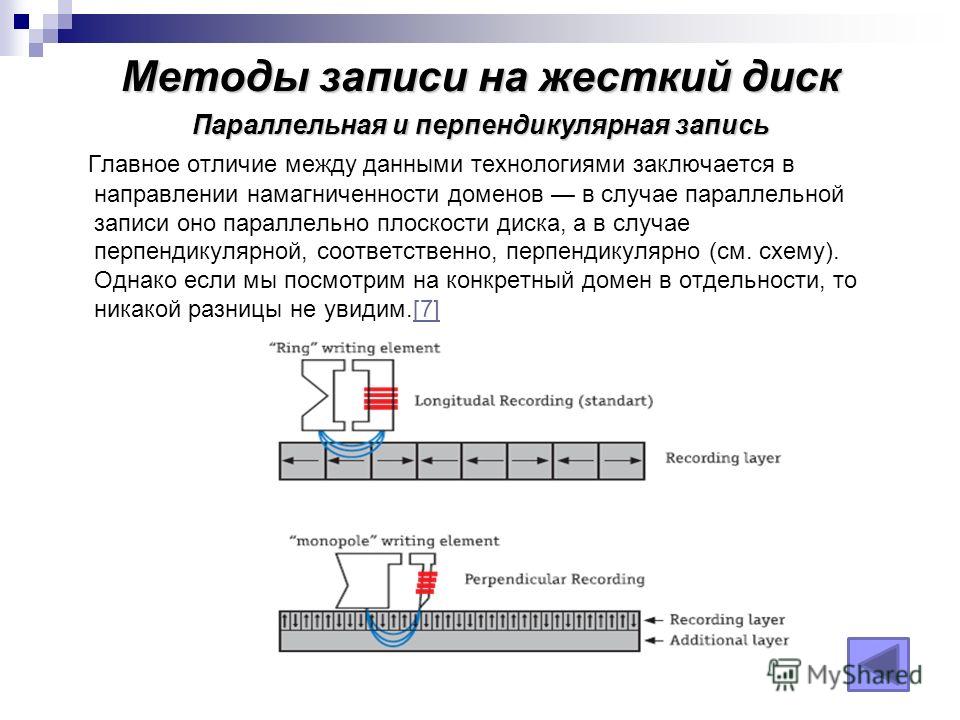 Есть несколько платных и несколько бесплатных опций.
Есть несколько платных и несколько бесплатных опций.
Как переформатировать внешний диск:
- Когда диск подключен к вашему Mac, перейдите в «Приложения» > «Утилиты» и запустите «Дисковую утилиту».
- Выберите внешний диск на боковой панели Дисковой утилиты.
- Выберите вкладку «Стереть».
- Введите имя отформатированного диска.
- В раскрывающемся меню выберите MacOS Extended (в журнале).
- Нажмите Стереть.
- Диск будет очищен, переформатирован, и когда это будет сделано, ваш Mac сможет записывать на него.
Как исправить проблемы с разрешениями
Если диск правильно отформатирован для Mac и вы не можете записать на него, проблема, скорее всего, связана с разрешениями. Вот как это исправить:
- Выберите диск в Finder.
- Нажмите Command-I, чтобы отобразить окно Get Info.
- В нижней части окна щелкните стрелку рядом с пунктом «Общий доступ и разрешения», чтобы отобразить разрешения.

- Щелкните меню «Привилегии» рядом с вашим именем пользователя и выберите «Чтение и запись».
- Закройте окно «Информация».
Если ваша учетная запись не является пользователем с правами администратора, вам, возможно, придется использовать замок, чтобы разблокировать настройки разрешений, и ввести имя пользователя и пароль администратора. Вам также может потребоваться перезагрузить Mac, чтобы изменения вступили в силу.
В некоторых случаях вы не сможете изменить разрешения в Finder или это может не решить проблему. Если это произойдет с вами, следующим шагом будет использование Дисковой утилиты для исправления диска.
- Перейдите в Приложения > Утилиты и запустите Дисковую утилиту.
- Выберите внешний диск на боковой панели.
- Нажмите «Первая помощь».
- Нажмите «Выполнить», чтобы подтвердить, что вы хотите попытаться восстановить диск.
В версиях macOS до macOS 10.10 Yosemite включительно для восстановления разрешений можно использовать Дисковую утилиту.

 После того, как прекращается воздействие, остаются участки, которые становятся намагниченными. За счет этого и осуществляется сохранение данных.
После того, как прекращается воздействие, остаются участки, которые становятся намагниченными. За счет этого и осуществляется сохранение данных.